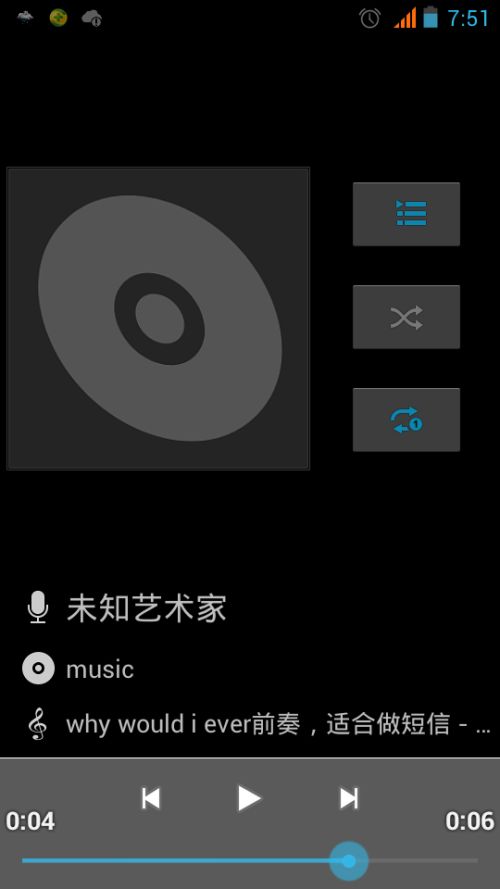cmd查看系统版本,轻松掌握CMD查看系统版本的方法
时间:2024-10-14 来源:网络 人气:
轻松掌握CMD查看系统版本的方法

在Windows操作系统中,了解自己的系统版本对于安装软件、更新系统以及解决系统问题都至关重要。本文将详细介绍如何通过CMD命令查看电脑的系统版本,帮助您轻松掌握这一技能。
方法一:使用winver命令

winver命令是Windows系统中查看系统版本的一个简单有效的方法。以下是具体步骤:
按下键盘上的“Win + R”键,打开运行窗口。
在运行窗口中输入“cmd”,然后点击“确定”或按下回车键。
在弹出的命令提示符窗口中,输入“winver”并按下回车键。
系统将弹出“关于Windows”窗口,其中包含了电脑的系统版本信息。
通过以上步骤,您就可以轻松查看电脑的系统版本了。
方法二:使用ver命令
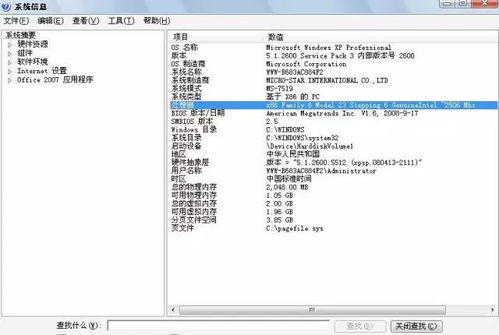
ver命令是另一个查看系统版本的命令,操作方法如下:
按下键盘上的“Win + R”键,打开运行窗口。
在运行窗口中输入“cmd”,然后点击“确定”或按下回车键。
在弹出的命令提示符窗口中,输入“ver”并按下回车键。
系统将显示当前Windows系统的版本信息。
ver命令简洁明了,只需一行命令即可查看系统版本。
方法三:使用systeminfo命令
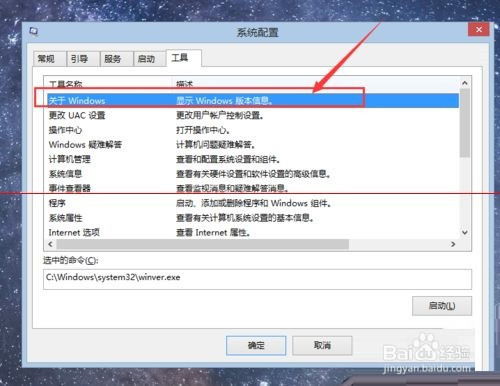
systeminfo命令可以查看电脑的详细配置信息,包括操作系统版本、内存、网络适配器等。以下是具体步骤:
按下键盘上的“Win + R”键,打开运行窗口。
在运行窗口中输入“cmd”,然后点击“确定”或按下回车键。
在弹出的命令提示符窗口中,输入“systeminfo”并按下回车键。
系统将显示一个包含电脑详细配置信息的窗口,其中包含了操作系统版本信息。
systeminfo命令功能强大,可以查看电脑的详细信息,是系统管理员和高级用户的首选。
通过以上三种方法,您可以在Windows系统中轻松查看电脑的系统版本。掌握这些方法,有助于您更好地了解自己的电脑,为解决系统问题提供便利。
相关推荐
教程资讯
教程资讯排行